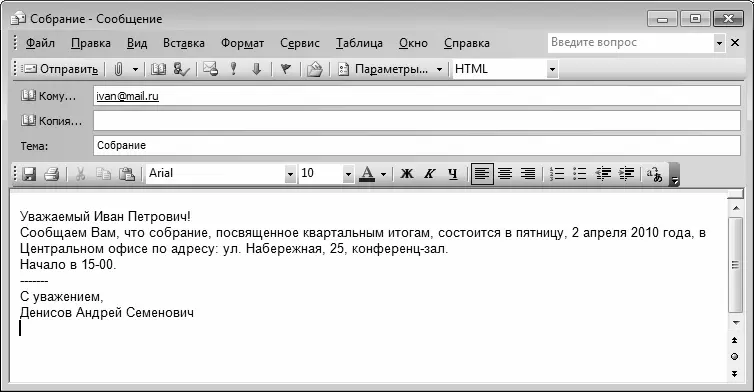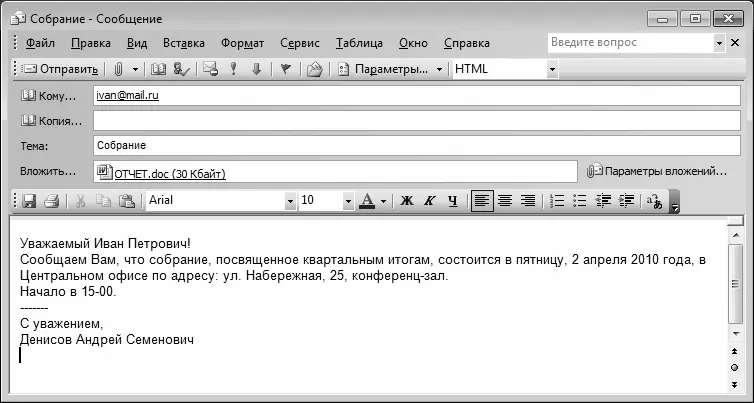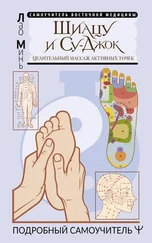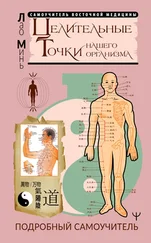Чтобы проверить наличие на сервере новых почтовых сообщений и получить их на компьютер, нажмите клавишу F9или выполните команду главного меню Сервис ► Отправить/получить ► Доставить почту. Если же в инструментальной панели нажать кнопку Отправить и получить, то будет одновременно выполнена отправка всех подготовленных, но не отправленных писем и получение почты с почтового сервера.
ПРИМЕЧАНИЕ
По умолчанию подготовленные, но неотправленные письма сохраняются в папке Черновики. Но в настройках программы вы можете выбрать другую папку (большинство пользователей предпочитает использовать для этого папку Исходящие). Из этой папки и будут отправляться всем неотправленные ранее письма при нажатии кнопки Отправить и получитьлибо при активизации команды данного меню Сервис ► Отправить/получить ► Отправить все, а также при других способах отправки.
Чтобы написать письмо, выполните команду Файл ► Создать ► Сообщение(эта команда вызывается также нажатием комбинации клавиш Ctrl+N) либо нажмите в инструментальной панели кнопку Создать. В результате выполнения любого из перечисленных действий на экране отобразится окно ввода почтового сообщения, изображенное на рис. 5.18.
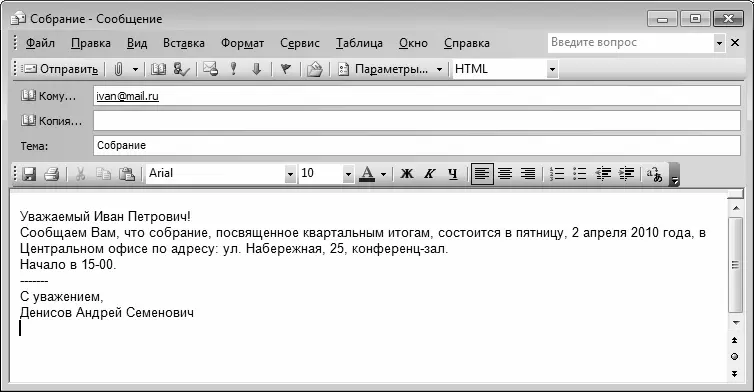
Рис. 5.18. Создание почтового сообщения
В поле Комувводится адрес получателя почтового сообщения, то есть адресата, которому вы отправляете письмо. Если вы хотите отправить письмо сразу нескольким адресатам, перечислите их адреса в поле Комучерез запятую. Аналогичным образом можно указать адресатов в поле Копия. Не забывайте, что при большом количестве адресатов ваше письмо может быть расценено соответствующими службами как спам, со всеми вытекающими отсюда последствиями.
В поле Темаможно ввести тему почтового сообщения. Например, если вы хотите поделиться с кем-то впечатлениями об уик-энде, то можете ввести в поле Тематекст Уик-энд, если вы отправляете резюме на вакантную должность – укажите тему письма Резюме, если отправляете руководству отчет за год – тема может быть Годовой отчет, и т.д. Отметим, что поле Темане является обязательным для заполнения, но указывать тему письма считается правилом хорошего тона.
Текст почтового сообщения вводится в большом текстовом поле, которое расположено сразу под полем Тема. В программе реализована возможность оформления текста письма – для этого над полем ввода имеется инструментальная панель, кнопки которой предназначены для применения соответствующего оформления (выделение полужирным шрифтом и курсивом, цветовое оформление, и др.) – по аналогии с тем, как это делается в текстовых редакторах WordPad и Word.
К любому электронному письму можно прикрепить одно или нескольких вложений. О том, что представляют собой вложения, мы уже говорили ранее – в разделе «Работа с электронной корреспонденцией на почтовом сервере». Чтобы прикрепить к письму файл, выполните команду главного меню Вставка ► Файл, затем в открывшемся окне выделите его щелчком мыши и нажмите кнопку Вставить. После этого под полем Темапоявится поле Вложить, в котором отобразится имя и размер прикрепленного файла (рис. 5.19).
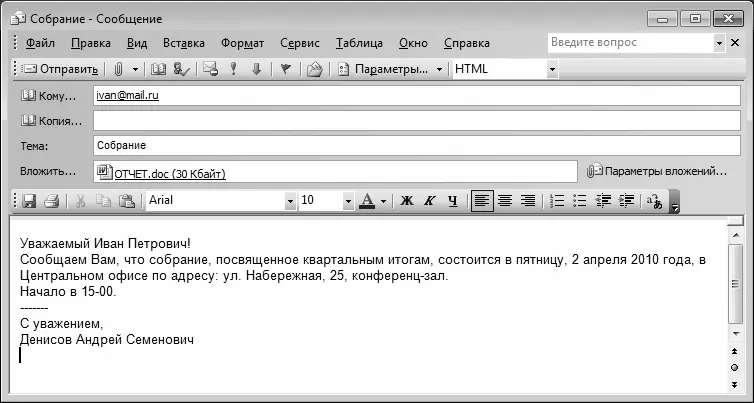
Рис. 5.19. Письмо с вложением
Подобным образом вы можете прикрепить к письму столько вложений, сколько необходимо.
В программе реализованы широкие функциональные возможности по оформлению создаваемых сообщений. Помимо уже упомянутой инструментальной панели, вы можете создавать новые сообщения на готовых бланках – для этого в главном окне (см. рис. 5.16) нужно выполнить команду главного меню Действия ► Новое сообщение с помощью ► Другие бланки, и в открывшемся окне выбрать подходящий бланк. Также вы можете применить к письму тему оформления – для этого в окне создания почтового сообщения выполните команду главного меню Формат ► Тема, затем в открывшемся окне выделите подходящую тему щелчком мыши и нажмите кнопку ОК.
В верхней части окна создания почтового сообщения, сразу под главным меню, находится панель, кнопки которой предназначены для выполнения ряда операций. Названия большинства кнопок отображаются в виде всплывающих подсказок при подведении к ним указателя мыши. С их помощью вы можете прикрепить к письму вложение, вызвать адресную книгу, пометить сообщение, присвоить ему статус высокой или низкой важности, и др.
Читать дальше
Конец ознакомительного отрывка
Купить книгу